
- •Введение
- •1-й день. Начало
- •1.1. Установка платформы
- •1.2. Программирование или разработка
- •1.3. Общие сведения о системе 1С:Предприятие
- •1.4. Конфигурация и прикладное решение
- •1.5. Режимы работы системы
- •1.6. Создание новой ИБ
- •1.7. Дерево объектов конфигурации
- •1.8. Объекты конфигурации
- •1.9. Что такое подсистема
- •1.10. Добавление подсистемы
- •Контрольные вопросы
- •2-й день. Справочники
- •2.1. Что такое справочник
- •2.2. Простой справочник
- •2.3. Справочник с табличной частью
- •2.4. Иерархический справочник
- •2.5. Справочник с предопределенными элементами
- •2.6. Предопределенные элементы
- •2.7. Основная конфигурация и конфигурация базы данных
- •2.8. Палитра свойств
- •2.9. Контрольные вопросы
- •3-й день. Документы
- •3.1. Что такое документ
- •3.2. Документ Приходная накладная
- •3.3. Автоматический пересчет суммы в строках документа
- •3.4. Обработчик события
- •3.5. Одна процедура для обработки нескольких события
- •3.6. Документ Оказание услуги
- •3.7. Анализ кода с помощью синтакс-помощника
- •3.8. Анализ кода с помощью отладчика
- •Прием
- •4-й день. Регистры накопления
- •4.1. Зачем нужен регистр накопления
- •4.2. Что такое регистр накопления
- •4.3. Регистр накопления (Accumulation Register)
- •Структура
- •Связь с регистратором
- •Уникальность записей
- •Регистры остатков и регистры оборотов
- •Агрегаты
- •Форма списка и форма набора записей
- •Функциональные возможности регистра накопления
- •4.4. Создание регистра накопления
- •4.5. Создание движений документа
- •4.6. Команда перехода к движениям в форме документа
- •4.7. Создание движений документа Оказание услуги
- •5-й день. Простой отчет
- •5.1. Что такое отчет
- •5.2. Создание отчета
- •6-й день. Макеты
- •6.1. Что такое макет
- •6.2. Создание макета документа
- •6.3. Редактирование макета документа
- •6.4. Редактирование формы
- •7-й день. Периодические регистры сведений
- •7.1. Регистр сведений (Information Register)
- •Структура
- •Периодичность
- •Подчинение регистратору
- •Уникальность записей
- •Формы
- •Форма списка
- •Форма записи
- •Функциональные возможности регистра сведений
- •7.2. Создание периодического регистра сведений
- •7.3. Автоматическая подстановка цены в документе
- •7.4. Автоматическое заполнение цены в документе ОказаниеУслуги
- •8-й день. Перечисления
- •8.1. Добавление перечисления
- •8.2. Изменение процедуры проведения документа
- •9-й день. Проведение документа по нескольким регистрам
- •9.1. Зачем нужно проведение документа по нескольким регистрам?
- •9.2. Добавление регистра накопления
- •9.3. Изменение процедуры проведения документа
- •9.4. Изменение процедуры проведения документа
- •10. Оборотные регистры накопления
- •10.1 Зачем нужно создавать еще один регистр
- •10.2. Что такое оборотный регистр накопления
- •10.3. Создание оборотного регистра накопления
- •12-й день. Бухгалтерский учет
- •Приложение 1. Архитектура "1С:Предприятия" как продукт инженерной мысли
- •Литература
качестве времени документа при оперативном проведении ему присваивается оперативная отметка времени.
Поле Номер не заполнено, но система сама генерирует для нового документа уникальный номер, так как свойство Автонумерация для документа включено по умолчанию.
Поле Склад уже заполнено значением Основной, так это задано в свойствах этого реквизита.
75. Заполните табличную часть: нажмите Insert, заполним ее материалами для ремонта телевизоров: Строчный трансформатор GoldStar, Количество – 10, Цена – 270, Сумма 2700, Строчный
трансформатор Samsung, Количество – 10, Цена – 600, Сумма – 6000, Транзистор Philips, Количество – 10, Цена – 3, Сумма – 30, нажмите Провести и закрыть.
76. Создайте и проведите документ, который будет приходовать следующие материалы для установки стиральных машин Кабель электрический, Количество – 5, Цена – 20, Сумма –
100, Шланг резиновый, Количество – 5, Цена – 100, Сумма – 500.
При вводе материалов не используйте кнопку выбора три точки, а просто вводите название материалов в это поле. Платформа автоматически найдет материалы, наименование которых начинается с введенных символов, и предложит их для выбора.
3.3. Автоматический пересчет суммы в строках документа
При заполнении документа приходится вводить сумму в каждой строке. Это неудобно, и возникает желание автоматизировать работу документа так, чтобы сумма вычислялась автоматически каждый раз при изменении цены или количества материалов в строке.
Теперь надо слегка изменить логику работы формы документа, а значит, нам придется создать свою собственную форму документа «ПриходнаяНакладная» для того, чтобы в ней мы могли описать тот алгоритм, который нам нужен.
77. Создайте форму документа: в окне Конфигуратора выберите на дереве объект Документы, выберите ПриходнаяНакладная, М2,
выберите вкладку Формы, можно видеть, что ни одна из основных форм документа не задана, выберите кнопку Лупа в поле Документа или нажмите кнопку Добавить над списком форм, должен запуститься конструктор форм, выберите Форма документа, и огласившись со всем, что нам предлагает система нажмите Готово.
В дереве объектов конфигурации у объекта конфигурации Документ ПриходнаяНакладная появилась форма ФормаДокумента, а на экране открылось окно редактора форм, содержащее эту форму.
Форма документа «ПриходнаяНакладная» содержит большое количество всевозможных полей. Эти поля называются элементами управления. Они имеют разное назначение и разное поведение, которое соответствует их назначению. Однако все они служат для того, чтобы отображать информацию, хранящуюся в базе данных и организовывать интерактивную работу с этой информацией.
При разработке форм объектов конфигурации разработчик не имеет возможности нарисовать форму. Он может только указать из каких элементов будет состоять форма, а система уже сама самостоятельно расположить эти элементы в форме.
Элементы в форме в верхнем левом окне редактора форм образуют иерархическую структуру, из которой следует, что чем выше в списке находится элемент, тем выше и левее на форме он будет располагаться.
Эта структура редактируется на вкладке Элементы и позволяет управлять отображением и редактированием данных в форме.
Мы хотим, чтобы каждый раз, когда меняется значение в поле «Количество» или в поле «Цена», в поле «Сумма» автоматически устанавливалось значение равное Количество*Цена. Очевидно, что для этого нужно написать на встроенном языке команду похожую на Сумма = Количество*Цена, которая будет выполняться при изменении значения поля «Количество» или «Цена».
3.4.Обработчик события
Усистемы существуют события, которые связанные с самыми различными моментами ее стандартного поведения. Используя встроенный язык разработчик может вклиниться в эти события и описать собственный алгоритм того, что должно происходить при наступлении этого события.
78. Выберите элемент формы МатериалыКоличество, МП,
Свойства, должна появиться Палитра свойств, прокрутите список до конца, вы обнаружите перечень событий, которые могут быть связаны с этим полем ввода, в группе События в поле При изменении нажмите Лупа, система создаст заготовку процедуры обработчика этого события в модуле нашей формы.
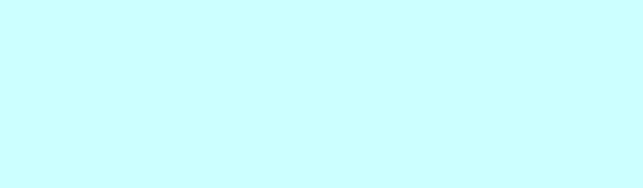
Модуль — это «хранилище» для текста программы на встроенном языке. В конфигурации существует большое количество модулей, которые расположены в различных ее точках. Они могут принадлежать некоторым объектам конфигурации (например, формам), а могут существовать сами по себе (принадлежать всей конфигурации в целом).
79. В модуль формы добавьте код: &НаКлиенте
Процедура МатериалыКоличествоПриИзменении(Элемент)
СтрокаТабличнойЧасти=Элементы.Материалы.ТекущиеДанн
ые;
СтрокаТабличнойЧасти.Сумма=СтрокаТабличнойЧасти.Кол
ичество*СтрокаТабличнойЧасти.Цена;
КонецПроцедуры
В первой строке мы сначала создаем переменную СтрокаТабличнойЧасти, в которую будет помещен объект, содержащий данные, находящиеся в строке табличной части, которую нам нужно пересчитать.
Мы создаем переменную прямо по ходу работы, и ее тип определяется типом значений, которые она содержит.
Поскольку мы находимся в модуле формы, то в нем доступны все свойства и методы объекта встроенного языка УправляемаяФорма. Поэтому можем обращаться к ней напрямую. После знака равенства мы обращаемся к коллекции элементов формы, используя одно из свойств объекта УправляемаяФорма – свойство Элементы.
Коллекция элементов формы является объектом встроенного языка ВсеЭлементыФормы., содержащее все элементы формы.
Каждый элемент формы можно получить, указав его имя в кчестве свойства этого объекта, то есть через точку от него. В данном случае мы обращаемся к табличной части документа «Материалы» (Элементы.Материалы).
Табличная часть документа представляет собой объект встроенного языка ТаблицаФормы. Получить ту строку, в которой в настоящее время осуществляется редактирование, можно при помощи свойства программного объекта ТаблицаФормы — ТекущиеДанные (Элементы.Материалы.Текущие данные).

Таким образом, в результате выполнения первой строки
переменная СтрокаТабличнойЧастибудет |
содержать |
объект |
|
ДанныеФормыСтруктура. |
Этот |
объект содержит данные, |
|
находящиеся в текущей строке табличной части документа (Элементы.Материалы.ТекущиеДанные).
Получив этот объект, мы можем обратиться к данным конкретной колонки табличной части, указав имя колонки в качестве свойства объекта. Например, используя обращение СтрокаТабличнойЧасти.Количество мы получаем число, которое находится в редактируемой строке в колонке Количество.
То есть во второй строке процедуры обработчика вычисляется значение колонки Сумма как произведение значений колонок Количества и Цена.
80. Выберите Отладка, Начать отладку, на вопрос:
редактируемая конфигурация отличается от конфигурации базы данных. Обновить конфигурацию базы данных? выберите Да, в окне Реорганизация информации выберите Принять.
81. Теперь посмотрим, как это работает: выберите любой документ ПриходнаяНакладная, теперь поменяйте количество в любой строке документа, сумма в строке должна будет пересчитана.
Замечательно. Но теперь хотелось бы и для поля «Цена» сделать то же самое. А если заглянуть вперед, то мы увидим, что подобное автоматическое заполнение поля «Сумма» может нам понадобиться и
вдругих документах. Поэтому лучше будет поместить расчет суммы
внекотором «общедоступном» месте, чтобы разные документы, имеющие аналогичные реквизиты табличной части, могли использовать этот алгоритм.
3.5.Одна процедура для обработки нескольких события
82.Создадим объект конфигурации Общий модуль: в дереве объектов конфигурации выберите ветвь Общие, Общие модули,
МП, Добавить, в поле Имя введите РаботаСДокументами, выберите в свойствах Клиент (управляемое приложение), а флажок Сервер отключите.
83. Выберите Модуль, Открыть, введите код:
Процедура РассчитатьСумму(СтрокаТабличнойЧасти) Экспорт
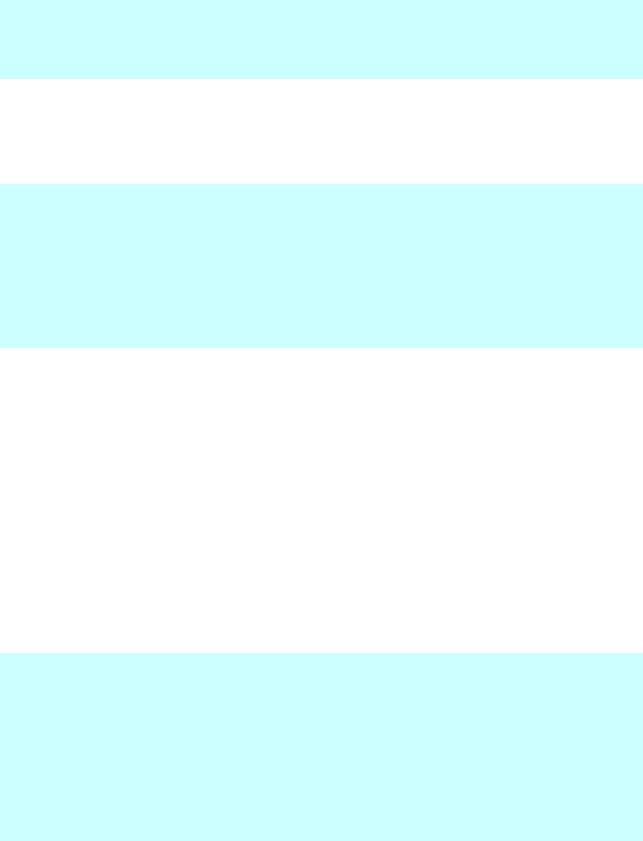
СтрокаТабличнойЧасти.Сумма=СтрокаТабличнойЧасти.Кол ичество * СтрокаТабличнойЧасти.Цена;
КонецПроцедуры
84. Затем в модуле нашей формы изменим текст нашего обработчика: выберите Документы, ПриходнаяНакладная, выберите Формы, ФормаДокумента, М2, выберите Модуль, измените код так:
&НаКлиенте Процедура МатериалыКоличествоПриИзменении(Элемент)
СтрокаТабличнойЧасти=Элементы.Материалы.ТекущиеДанные;
РаботаСДокументами.РассчитатьСумму(СтрокаТабличнойЧа
сти);
КонецПроцедуры
85. Теперь осталось и для поля «Цена» установить такой же обработчик. Поэтому мы создадим обработчик события «При изменении» для поля ввода, которое расположено в колонке «Цена» и повторим в нем вызов процедуры «РассчитатьСумму» из общего модуля: выберите Приходная накладная, Форма, ФормаДокумента, М2, выберите элемент формы МатериалыЦена,
МП, Свойства, должна появиться Палитра свойств, прокрутите список до конца, вы обнаружите перечень событий, которые могут быть связаны с этим полем ввода, в группе События в поле При изменении нажмите Лупа, система создаст заготовку процедуры обработчика этого события в модуле нашей формы.
86. Введите код: &НаКлиенте
Процедура МатериалыЦенаПриИзменении(Элемент)
СтрокаТабличнойЧасти=Элементы.Материалы.ТекущиеДанн
ые;
РаботаСДокументами.РассчитатьСумму(СтрокаТабличнойЧа
сти);
КонецПроцедуры
87. Теперь посмотрим, как это работает: выберите любой документ ПриходнаяНакладная, поменяйте количество в любой строке документа, сумма в строке должна будет пересчитана, теперь поменяйте цена в любой строке документа, сумма в строке должна будет пересчитана.
